Δημοσίευση εφαρμογής στο Power BI
Σημαντικό
Οι εφαρμογές Power BI παλαιού τύπου θα καταργηθούν την 1η Μαΐου 2024. Αναβαθμίστε σε εφαρμογές Power BI με ακροατήρια.
Στο Power BI, μπορείτε να δημιουργήσετε επίσημο συσκευασμένο περιεχόμενο και, στη συνέχεια, να το διανείμετε σε ένα ευρύ κοινό ως εφαρμογή. Δημιουργείτε εφαρμογές σε χώρους εργασίας, όπου μπορείτε να συνεργαστείτε σε περιεχόμενο του Power BI με τους συναδέλφους σας. Στη συνέχεια, μπορείτε να δημοσιεύσετε την ολοκληρωμένη εφαρμογή σε μεγάλες ομάδες ατόμων στον οργανισμό σας. Η ενότητα προβολής καταναλωτή εφαρμογής αυτού του άρθρου περιγράφει την εμπειρία καταναλωτή εφαρμογής στις Υπηρεσία Power BI και στις εφαρμογές Power BI για κινητές συσκευές.
Ακολουθούν τα βήματα για τη δημοσίευση μιας εφαρμογής στο Power BI:
- Δημιουργία της εφαρμογής
- Προσθήκη περιεχομένου στην εφαρμογή
- Δημιουργία και διαχείριση πολλών ακροατηρίων
- Δημοσίευση της εφαρμογής
Οι χρήστες επιχείρησης συχνά χρειάζονται πολλούς πίνακες εργαλείων, αναφορές και άλλο περιεχόμενο Power BI για τη λειτουργία της επιχείρησής τους. Με τις εφαρμογές Power BI, μπορείτε να δημιουργήσετε συλλογές περιεχομένου και να δημοσιεύσετε αυτές τις συλλογές ως εφαρμογές, σε ολόκληρο τον οργανισμό σας ή σε συγκεκριμένα άτομα ή ομάδες. Μπορείτε να δημιουργήσετε πολλά ακροατήρια για την εφαρμογή σας και να εμφανίσετε ή να αποκρύψετε διαφορετικό περιεχόμενο σε κάθε ακροατήριο. Ως δημιουργός αναφορών ή διαχειριστής, οι εφαρμογές και τα κοινά καθιστούν τη διαχείριση δικαιωμάτων σε αυτές τις συλλογές ευκολότερη.
Οι χρήστες επιχείρησης μπορούν να λάβουν τις εφαρμογές σας με διαφορετικούς τρόπους:
- Μπορούν να βρουν και να εγκαταστήσουν εφαρμογές από το Marketplace εφαρμογών ή το AppSource.
- Μπορείτε να τους στείλετε μια απευθείας σύνδεση.
- Μπορείτε να την εγκαταστήσετε αυτόματα στους λογαριασμούς Power BI των συνεργατών σας, εάν ο διαχειριστής του Power BI σας εκχωρεί δικαιώματα.
- Εάν διανείμετε την εφαρμογή σας σε εξωτερικούς χρήστες, αυτοί οι χρήστες λαμβάνουν ένα μήνυμα ηλεκτρονικού ταχυδρομείου με μια άμεση σύνδεση. Το Power BI δεν αποστέλλει μήνυμα ηλεκτρονικού ταχυδρομείου σε εσωτερικούς χρήστες κατά τη διανομή ή ενημέρωση μιας εφαρμογής.
Οι καταναλωτές της εφαρμογής σας δεν μπορούν να τροποποιήσουν τα περιεχόμενα της εφαρμογής. Μπορούν να αλληλεπιδράσουν με αυτή είτε στον Υπηρεσία Power BI, είτε σε μία από τις εφαρμογές για κινητές συσκευές: φιλτράρισμα, επισήμανση και ταξινόμηση των δεδομένων. Μπορείτε επίσης να τους εκχωρήσετε το δικαίωμα κοινής χρήσης σημασιολογικών μοντέλων και να δημιουργήσουν το δικό τους περιεχόμενο στην εφαρμογή.
Άδειες χρήσης για εφαρμογές
Για να δημιουργήσετε ή να ενημερώσετε μια εφαρμογή, χρειάζεστε μια άδεια χρήσης Power BI Pro ή Premium ανά χρήστη (PPU). Για τους καταναλωτές της εφαρμογής, υπάρχουν δύο επιλογές.
Εάν ο χώρος εργασίας για αυτήν την εφαρμογή δεν βρίσκεται σε εκχωρημένους πόρους Power BI Premium: Όλοι οι χρήστες επιχείρησης χρειάζονται άδειες χρήσης Power BI Pro ή Premium ανά χρήστη (PPU) για να προβάλουν την εφαρμογή σας.
Εάν ο χώρος εργασίας για αυτή την εφαρμογή βρίσκεται σε εκχωρημένους πόρους Power BI Premium/F64 ή υψηλότερους εκχωρημένους πόρους Fabric: Χρήστες επιχειρήσεων χωρίς άδειες χρήσης Power BI Pro ή Premium ανά χρήστη στον οργανισμό σας μπορούν να προβάλουν περιεχόμενο εφαρμογών. Ωστόσο, δεν μπορούν να αντιγράψουν τις αναφορές ή να δημιουργήσουν αναφορές που βασίζονται στα υποκείμενα σημασιολογικά μοντέλα. Διαβάστε αυτά τα άρθρα για λεπτομέρειες:
Δημιουργία και δημοσίευση της εφαρμογής σας
Όταν το περιεχόμενο στον χώρο εργασίας σας είναι έτοιμο, μπορείτε να ξεκινήσετε τη διαδικασία δημοσίευσης. Αποφασίζετε πόσες διαφορετικές ομάδες ακροατηρίου χρειάζεστε. Στη συνέχεια, επιλέγετε το περιεχόμενο που θέλετε να δημοσιεύσετε σε κάθε ακροατήριο. Μπορείτε να δημιουργήσετε έως και 25 ομάδες ακροατηρίου σε μία εφαρμογή.
Ρύθμιση της εφαρμογής
Στην προβολή λίστας χώρων εργασίας, επιλέξτε Δημιουργία εφαρμογής για να ξεκινήσετε τη διαδικασία δημιουργίας και δημοσίευσης μιας εφαρμογής από τον χώρο εργασίας.

Στην καρτέλα Ρύθμιση, δώστε του ένα όνομα και προσθέστε μια περιγραφή για να βοηθήσετε τους χρήστες να βρουν την εφαρμογή. Μπορείτε επίσης να ορίσετε ένα χρώμα θέματος, να προσθέσετε μια σύνδεση σε μια τοποθεσία υποστήριξης και να καθορίσετε στοιχεία επικοινωνίας.
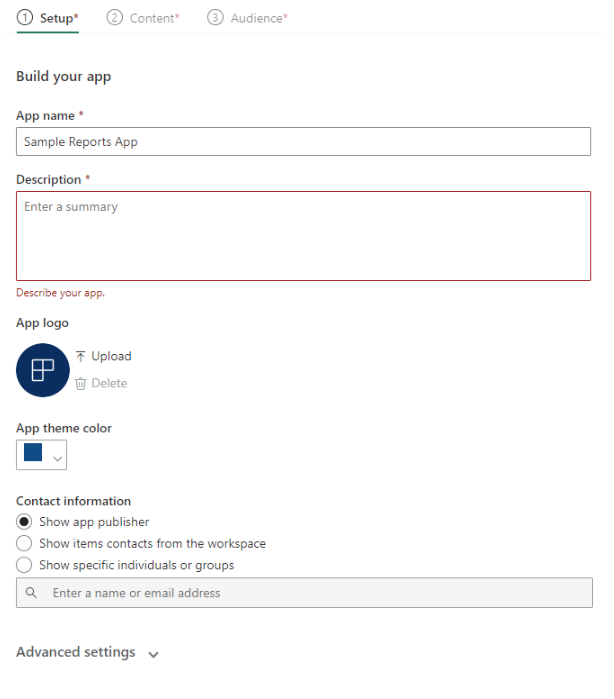
Επιλέξτε Επόμενο: Προσθήκη περιεχομένου.
Να επιτρέπεται η αποθήκευση αντιγράφου αναφοράς
Προτού αποχωρήσετε από την καρτέλα Ρύθμιση , μπορείτε να αποφασίσετε αν θέλετε να επιτρέψετε στους χρήστες της εφαρμογής που έχουν δικαιώματα δόμησης να αποθηκεύουν αντίγραφα αναφορών στον χώρο εργασίας τους. Αφού αποθηκεύσουν τις αναφορές, οι χρήστες της εφαρμογής μπορούν να προσαρμόσουν τα αντίγραφα αναφοράς τους ώστε να ικανοποιούν τις ανάγκες τους.
Αναπτύξτε το στοιχείο Ρυθμίσεις για προχωρημένους και επιλέξτε Να επιτρέπεται στους χρήστες να δημιουργήσουν ένα αντίγραφο των αναφορών σε αυτήν την εφαρμογή.
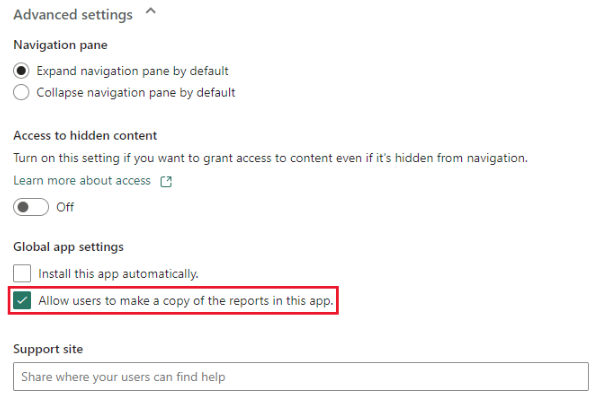
Όταν το επιλέξετε, οι χρήστες εφαρμογών που έχουν δικαιώματα δόμησης μπορούν να αποθηκεύσουν ένα αντίγραφο μιας αναφοράς από την προβολή καταναλωτή της εφαρμογής. Μπορείτε επίσης να εκχωρήσετε δικαιώματα δόμησης στους χρήστες της εφαρμογής σας μέσω της εφαρμογής χρησιμοποιώντας την επιλογή Για προχωρημένους στην περιοχή Διαχείριση παραθύρου πρόσβασης ακροατηρίου.
Επιλέξτε Επόμενο: Προσθήκη περιεχομένου.
Να επιτρέπεται η πρόσβαση σε κρυφό περιεχόμενο
Επίσης, προτού αποχωρήσετε από την καρτέλα Ρύθμιση , μπορείτε να αποφασίσετε αν θέλετε οι χρήστες να έχουν πρόσβαση σε κρυφό περιεχόμενο.
Προσοχή
Εάν οι χρήστες έχουν μια άμεση σύνδεση για οποιοδήποτε περιεχόμενο στην εφαρμογή σας, μπορούν να έχουν πρόσβαση στο κρυφό περιεχόμενο, ακόμα και αν αυτό το στοιχείο είναι οπτικά κρυφό στο παράθυρο περιήγησης για αυτό το κοινό.
Αναπτύξτε το στοιχείο Ρυθμίσεις για προχωρημένους.
Στην περιοχή Πρόσβαση σε κρυφό περιεχόμενο, σύρετε το ρυθμιστικό στη θέση Ενεργό.
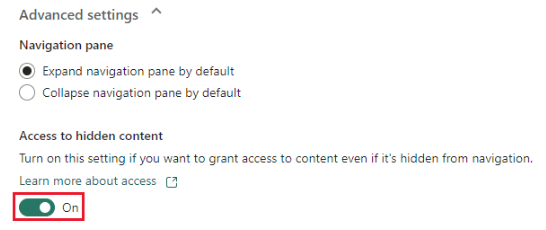
Επιλέξτε Επόμενο: Προσθήκη περιεχομένου.
Προσθήκη περιεχομένου στην εφαρμογή
Στην καρτέλα Περιεχόμενο, προσθέτετε το περιεχόμενο από τον χώρο εργασίας στην εφαρμογή.
Επιλέξτε Προσθήκη περιεχομένου στην καρτέλα Περιεχόμενο .
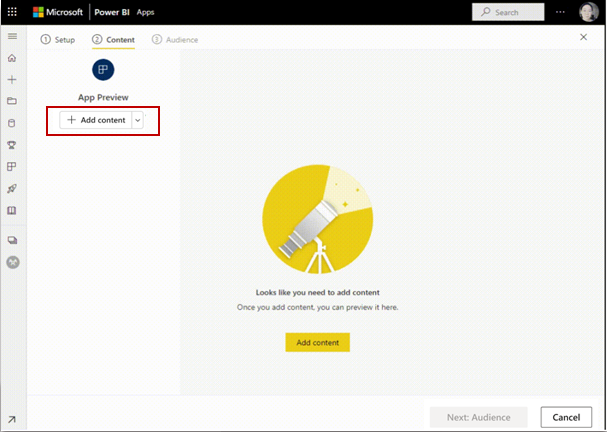
Επιλέξτε τα περιεχόμενα που θέλετε να προσθέσετε από τον τρέχοντα χώρο εργασίας.
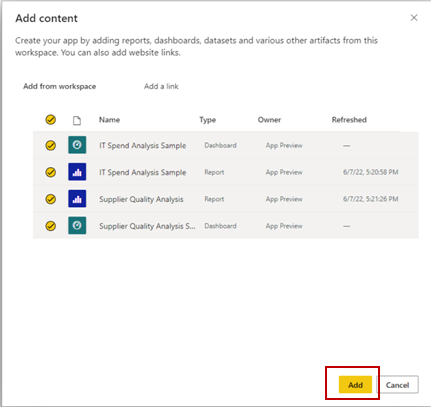
Σημείωμα
Όταν δημοσιεύετε μια εφαρμογή, περιλαμβάνει όλο το περιεχόμενο της εφαρμογής από προεπιλογή για κάθε ομάδα ακροατηρίου. Ωστόσο, όταν ενημερώνετε μια εφαρμογή, το περιεχόμενο που προστέθηκε πρόσφατα δεν περιλαμβάνεται από προεπιλογή.
Μπορείτε επίσης να προσθέσετε συνδέσεις σε άλλες τοποθεσίες Web. Επιλέξτε Προσθήκη σύνδεσης από το αναπτυσσόμενο μενού δίπλα στην Προσθήκη περιεχομένου.
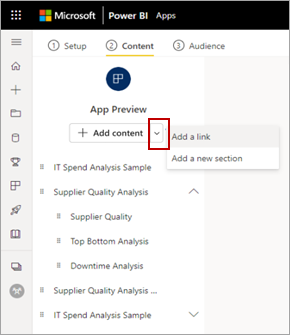
Αφού προσθέσετε το περιεχόμενο, μπορείτε να αλλάξετε τη σειρά του περιεχομένου:
- Σύρετε το περιεχόμενο προς τα επάνω ή προς τα κάτω στη λίστα.
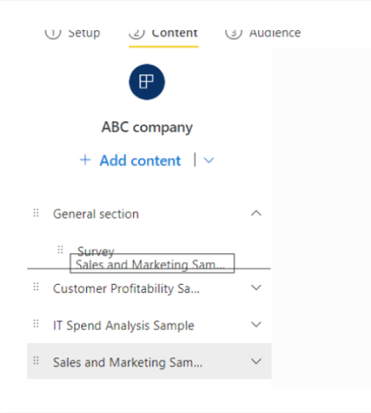
- Επιλέξτε τις επιλογές Μετακίνηση προς τα επάνω ή Μετακίνηση προς τα κάτω δίπλα σε κάθε στοιχείο.
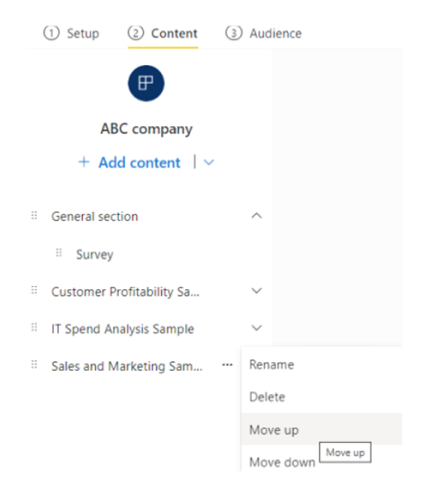
Επιλέξτε Επόμενο: Προσθήκη ακροατηρίου.
Προσθήκη αναφορών Power BI με απεικονίσεις σελιδοποιημένης αναφοράς
Όταν συμπεριλαμβάνετε αναφορές Power BI που έχουν απεικονίσεις σελιδοποιημένης αναφοράς, συνιστούμε να συμπεριλάβετε τις αναφερόμενες σελιδοποιημένες αναφορές στην εφαρμογή. Με αυτόν τον τρόπο, η δημοσιευμένη αναφορά Power BI λειτουργεί με τη δημοσιευμένη έκδοση της σελιδοποιημένης αναφοράς αντί της αναφοράς που είναι αποθηκευμένη στον χώρο εργασίας.
Κατά τη διάρκεια της δημοσίευσης, το Power BI μπορεί να εντοπίσει αναφορές με απεικονίσεις που δείχνουν ότι λείπουν σελιδοποιημένες αναφορές:
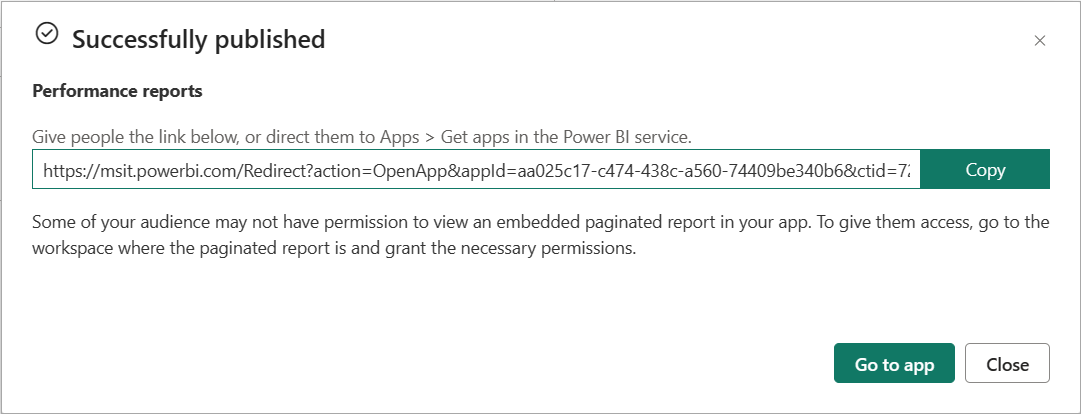
Μπορείτε να αντιμετωπίσετε το ζήτημα με έναν από τους εξής δύο τρόπους:
Συμπεριλάβετε τη σελιδοποιημένη αναφορά στην εφαρμογή και βεβαιωθείτε ότι το κοινό που έχει πρόσβαση στην αναφορά Power BI έχει επίσης πρόσβαση στη σελιδοποιημένη αναφορά.
Βεβαιωθείτε ότι το κοινό έχει πρόσβαση στη σελιδοποιημένη αναφορά στον χώρο εργασίας.
Δημιουργία και διαχείριση πολλών ακροατηρίων
Στην καρτέλα Κοινό, δημιουργείτε και διαχειρίζεστε ομάδες ακροατηρίου εντός της εφαρμογής.
Για να δημιουργήσετε ένα κοινό, επιλέξτε Νέο κοινό.
Κάντε διπλό κλικ στην προεπιλεγμένη ετικέτα ακροατηρίου για να αλλάξετε το όνομα του ακροατηρίου.
Επιλέξτε το εικονίδιο απόκρυψης/εμφάνισης δίπλα σε κάθε στοιχείο στον χώρο εργασίας για να προσδιορίσετε το περιεχόμενο που μπορεί να δει αυτό το κοινό της εφαρμογής.
Σημαντικό
- Η απόκρυψη περιεχομένου από το κοινό το καθιστά μη διαθέσιμο στη δημοσιευμένη εφαρμογή για αυτό το ακροατήριο. Ωστόσο, εάν επιλέξετε Να επιτρέπεται η πρόσβαση σε κρυφό περιεχόμενο, ένας χρήστης με άμεση σύνδεση για οποιοδήποτε περιεχόμενο της εφαρμογής μπορεί να έχει πρόσβαση στο κρυφό περιεχόμενο, ακόμα και αν αυτό το στοιχείο είναι οπτικά κρυφό στο παράθυρο περιήγησης για αυτό το ακροατήριο.
- Τα πλακίδια πίνακα εργαλείων που δείχνουν αναφορές που είναι κρυμμένες από το κοινό δεν λειτουργούν πλέον. Αντίθετα, εμφανίζουν ένα σφάλμα: "Η αναφορά που εμφανίζεται σε αυτό το πλακίδιο δεν υπάρχει ή δεν έχετε δικαίωμα προβολής του."
- Οι σελιδοποιημένες αναφορές με δευτερεύουσες αναφορές δεν εμφανίζουν το περιεχόμενο της δευτερεύουσας αναφοράς εάν είναι κρυφή από το κοινό.
- Οι χρήστες αναφορών άντλησης δεν μπορούν να μεταβούν στις αναφορές προορισμού εάν οι αναφορές προορισμού είναι κρυφές.
Για να αντιμετωπίσετε αυτά τα ζητήματα, βεβαιωθείτε ότι όλες οι εξαρτώμενες αναφορές είναι διαθέσιμες για το κοινό ή επιλέξτε Να επιτρέπεται η πρόσβαση σε κρυφό περιεχόμενο.
Στο τμήμα παραθύρου Διαχείριση πρόσβασης ακροατηρίου, καθορίστε ομάδες ή χρήστες για προσθήκη στην τρέχουσα ομάδα ακροατηρίου.
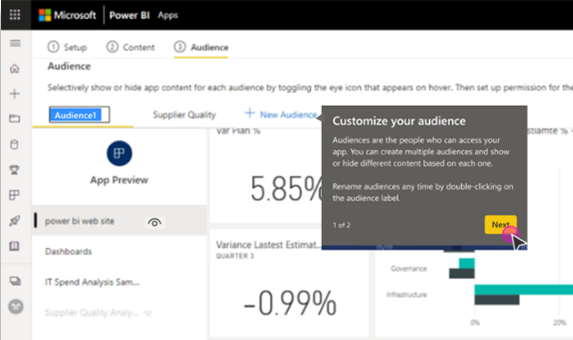
Σημαντικό
- Εάν η εφαρμογή σας βασίζεται σε σημασιολογικά μοντέλα από άλλους χώρους εργασίας, βεβαιωθείτε ότι όλοι οι χρήστες της εφαρμογής έχουν πρόσβαση στα υποκείμενα σημασιολογικά μοντέλα.
- Εάν η εφαρμογή ή η αναφορά βρίσκεται στον ίδιο χώρο εργασίας με το μοντέλο σημασιολογίας, βεβαιωθείτε ότι προσθέτετε την αναφορά που σχετίζεται με το μοντέλο σημασιολογίας και στην εφαρμογή.
Για κάθε ομάδα ακροατηρίου, εκχωρήστε πρόσβαση σε όλα τα άτομα στον οργανισμό σας ή σε συγκεκριμένους χρήστες ή ομάδες. Μπορείτε επίσης να αναπτύξετε την επιλογή Για προχωρημένους για να ρυθμίσετε τις παραμέτρους των παρακάτω ρυθμίσεων ανά ομάδα ακροατηρίου:
Να επιτρέπεται στους χρήστες να κοινοποιούν τα σημασιολογικά μοντέλα σε αυτήν την εφαρμογή: Αυτή η επιλογή παρέχει στους καταναλωτές της εφαρμογής το δικαίωμα κοινής χρήσης των υποκείμενων σημασιολογικών μοντέλων του ακροατηρίου της εφαρμογής.
Να επιτρέπεται στους χρήστες να δημιουργούν περιεχόμενο με τα σημασιολογικά μοντέλα σε αυτήν την εφαρμογή: Αυτή η επιλογή επιτρέπει στους καταναλωτές της εφαρμογής σας να δημιουργούν τις δικές τους αναφορές και πίνακες εργαλείων με βάση τα σημασιολογικά μοντέλα του ακροατηρίου της εφαρμογής.
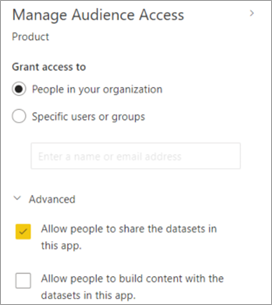
Σημείωμα
- Οι σύνθετες ρυθμίσεις ισχύουν για όλα τα ακροατήρια, συμπεριλαμβανομένων των χρηστών του χώρου εργασίας. Μπορούν να μοιραστούν τα σημασιολογικά μοντέλα και να δημιουργήσουν περιεχόμενο με τα σημασιολογικά μοντέλα σε αυτήν την εφαρμογή, εφόσον έχουν τουλάχιστον έναν ρόλο "Θεατής" στον χώρο εργασίας. Ανατρέξτε στο θέμα Ρόλοι σε χώρους εργασίας για περισσότερες πληροφορίες σχετικά με τους ρόλους.
- Τα δικαιώματα δόμησης ισχύουν μόνο για σημασιολογικά μοντέλα στον ίδιο χώρο εργασίας με την εφαρμογή. Εάν τα σημασιολογικά μοντέλα βρίσκονται σε άλλους χώρους εργασίας, πρέπει να εκχωρήσετε ρητά δικαιώματα δόμησης σε αυτά τα σημασιολογικά μοντέλα ή τουλάχιστον να προσθέσετε τους χρήστες στον ρόλο "Θεατής" στον άλλο χώρο εργασίας.
Δημοσιεύστε την εφαρμογή
Τώρα που έχετε αποφασίσει για τα ακροατήρια και το περιεχόμενο για κάθε ακροατήριο, είναι ώρα να δημοσιεύσετε την εφαρμογή σας. Μπορείτε να εγκαταστήσετε την εφαρμογή αυτόματα για τους παραλήπτες, εάν ο διαχειριστής σας Power BI έχει ενεργοποιήσει αυτήν τη ρύθμιση για εσάς στην πύλη Power BI Διαχείριση. Διαβάστε περισσότερα σχετικά με την αυτόματη εγκατάσταση μιας εφαρμογής σε αυτό το άρθρο.
Επιλέξτε Δημοσίευση εφαρμογής.
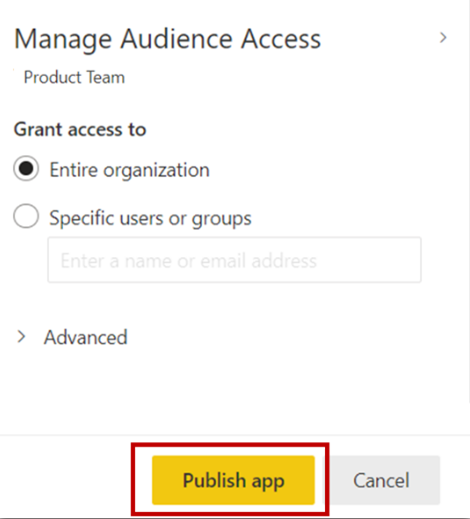
Αφού δημοσιεύσετε την εφαρμογή με επιτυχία, θα δείτε ένα μήνυμα Που δημοσιεύτηκε με επιτυχία, το οποίο περιλαμβάνει μια σύνδεση εφαρμογής με δυνατότητα κοινής χρήσης. Μπορείτε να αντιγράψετε και κοινοποιήσετε αυτή τη σύνδεση στους καταναλωτές της εφαρμογής σας.
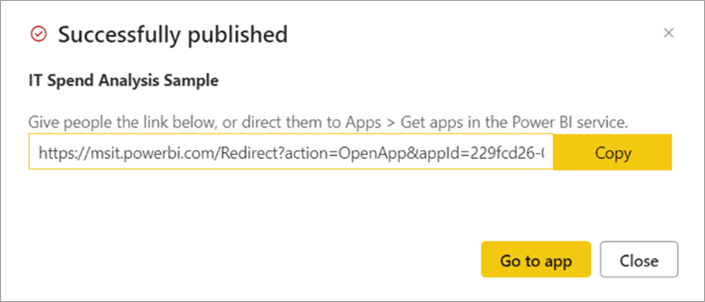
Μπορείτε επίσης να κοινοποιήσετε τη δημοσιευμένη εφαρμογή, επιλέγοντας το κουμπί Αντιγραφή σύνδεσης στο κάτω μέρος της σελίδας Εγκατάσταση . Αυτό δημιουργεί μια σύνδεση εφαρμογής με δυνατότητα κοινής χρήσης για κοινή χρήση με τους καταναλωτές της εφαρμογής σας.
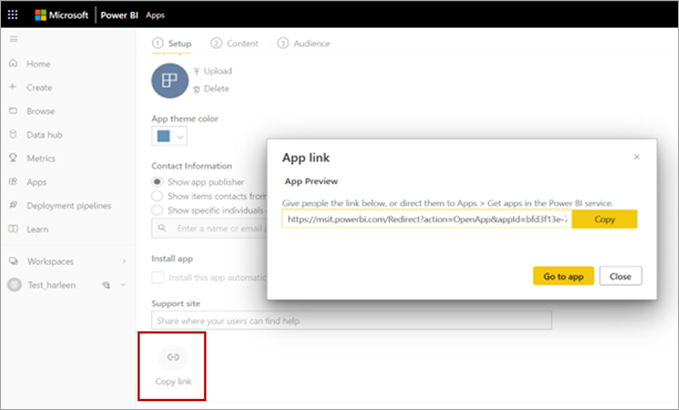
Οι καταναλωτές της εφαρμογής σας μπορούν επίσης να ζητήσουν πρόσβαση στην εφαρμογή σας κάνοντας αναζήτηση για την εφαρμογή από το Apps marketplace ή το AppSource. Ανατρέξτε στην ενότητα προβολής καταναλωτή εφαρμογής αυτού του άρθρου για περισσότερες πληροφορίες σχετικά με την εμπειρία της εφαρμογής για καταναλωτές.
Δημοσίευση της εφαρμογής σε ολόκληρο τον οργανισμό σας
Μπορείτε να προσθέσετε ολόκληρο τον οργανισμό σας σε οποιαδήποτε από τις ομάδες ακροατηρίου της εφαρμογής όταν δημοσιεύετε την εφαρμογή σας.
- Στην περιοχή Διαχείριση πρόσβασης ακροατηρίου, επιλέξτε Ολόκληρος ο οργανισμός.
Ωστόσο, αυτή η επιλογή είναι απενεργοποιημένη σε αυτά τα τρία σενάρια:
- Επιλέξατε Αυτόματη εγκατάσταση αυτής της εφαρμογής στην καρτέλα Ρύθμιση . Δεν επιτρέπουμε την αυτόματη εγκατάσταση μιας εφαρμογής για ολόκληρο τον οργανισμό.
- Είστε ένας χρήστης-επισκέπτης στον οποίο έχει εκχωρηθεί ένας ρόλος χώρου εργασίας.
- Ο διαχειριστής σας δεν σας επιτρέπει να εκχωρήσετε μια εφαρμογή σε ολόκληρο τον οργανισμό σας. Μπορείτε να ζητήσετε από τον διαχειριστή σας να αλλάξει αυτήν τη ρύθμιση στην ενότητα Ρυθμίσεις μισθωτή εφαρμογής των ρυθμίσεων μισθωτή στην πύλη Διαχείριση.
Αλλαγή των ρυθμίσεων για χρήστες που δεν έχουν πρόσβαση
Μπορείτε να ελέγξετε τι βλέπουν οι χρήστες όταν επιχειρούν να προβάλουν μια εφαρμογή, αλλά δεν έχουν πρόσβαση. Η προεπιλεγμένη ρύθμιση ενεργοποιεί τη ροή αίτησης πρόσβασης. Οι χρήστες βλέπουν ότι δεν έχουν πρόσβαση και μπορούν να υποβάλουν αίτηση για πρόσβαση.
Η προεπιλεγμένη επιλογή είναι οι αιτήσεις πρόσβασης να έρχονται σε εσάς μέσω ηλεκτρονικού ταχυδρομείου. Ανατρέξτε στην ενότητα σε αυτό το άρθρο για περισσότερες πληροφορίες σχετικά με τη διαχείριση αιτήσεων πρόσβασης.
Ωστόσο, μπορείτε επίσης να εμφανίσετε ένα προσαρμοσμένο μήνυμα.
Προσαρμογή της συμπεριφοράς αίτησης πρόσβασης
Ορισμένοι οργανισμοί έχουν διαδικασίες και συστήματα εκτός του Power BI για την εξέταση και διαχείριση αιτήσεων πρόσβασης. Η ρύθμιση προσαρμοσμένου μηνύματος είναι μια ευκαιρία για να εξηγήσετε ή να παράσχετε μια σύνδεση για το πώς ένας χρήστης μπορεί να αποκτήσει πρόσβαση στην εφαρμογή Power BI. Μπορείτε να αλλάξετε τη συμπεριφορά της προεπιλεγμένης αίτησης πρόσβασης για μια εφαρμογή Power BI, μεταβαίνοντας στις ρυθμίσεις της εφαρμογής Power BI και ρυθμίζοντας τις επιλογές αιτήσεων πρόσβασης όπως θέλετε. Επιλέξτε Αντικατάσταση με αυτοματοποιημένο προσαρμοσμένο μήνυμα.
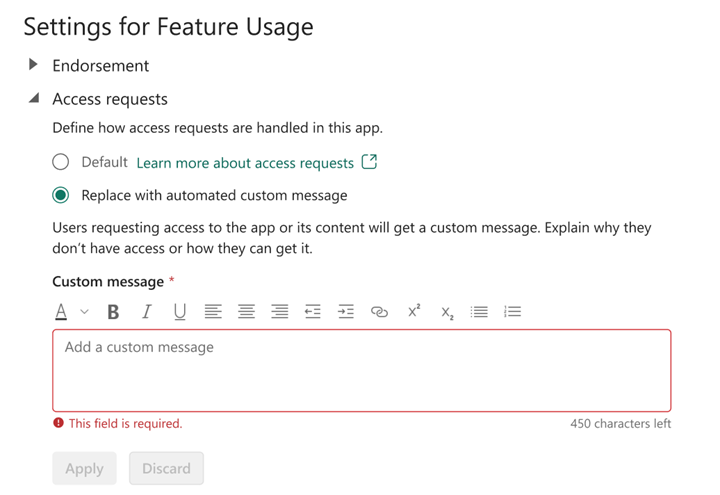
Δημιουργήστε το δικό σας προσαρμοσμένο μήνυμα. Μπορείτε να συμπεριλάβετε μια σύνδεση για να ζητήσουν πρόσβαση οι χρήστες σας. Αυτή η επιλογή σας επιτρέπει να παρέχετε οδηγίες σχετικά με το πώς ένας χρήστης μπορεί να αποκτήσει πρόσβαση στην εφαρμογή σας Power BI, αντί να λαμβάνει αιτήσεις μέσω ηλεκτρονικού ταχυδρομείου. Μπορείτε να ενεργοποιήσετε αυτή την επιλογή, για παράδειγμα, εάν ο οργανισμός σας χρησιμοποιεί ένα αυτοματοποιημένο σύστημα για τον χειρισμό αιτήσεων πρόσβασης. Όταν οι χρήστες που δεν έχουν πρόσβαση στην εφαρμογή σας Power BI προσπαθήσουν να την προβάλουν, βλέπουν ένα μήνυμα με τις οδηγίες που παρέχετε.
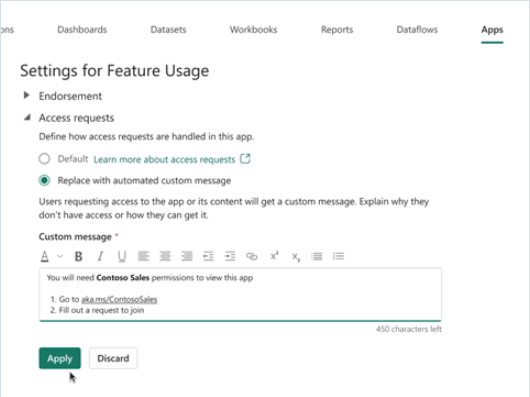
Η περιοχή κειμένου Προσαρμοσμένο μήνυμα στο παράδειγμα Αιτήσεις πρόσβασης εμφανίζει δείγματα οδηγιών. Οι οδηγίες μπορεί να είναι εμπλουτισμένο κείμενο με μορφοποίηση και συνδέσεις. Το παρακάτω παράδειγμα δείχνει την εμπειρία που βλέπουν οι χρήστες όταν προσπαθούν να προβάλουν μια εφαρμογή Power BI στην οποία δεν έχουν πρόσβαση.
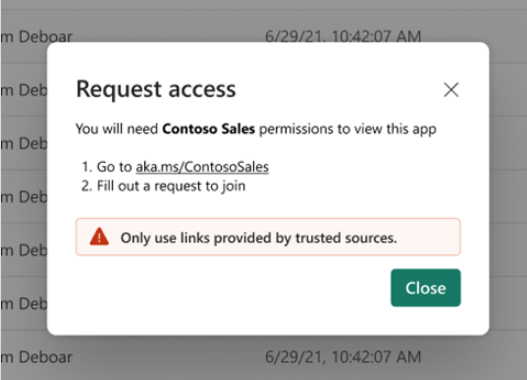
Σημείωμα
Τα προσαρμοσμένα μηνύματα δεν υποστηρίζονται στις εφαρμογές Power BI για κινητές συσκευές για iOS και Android. Ακόμη και αν επιλέξετε να εμφανίσετε ένα προσαρμοσμένο μήνυμα σε χρήστες που δεν έχουν πρόσβαση στην εφαρμογή σας Power BI, οι χρήστες σε κινητές συσκευές εξακολουθούν να βλέπουν την προεπιλεγμένη ροή αίτησης πρόσβασης.
Διαχείριση αιτήσεων πρόσβασης στην εφαρμογή
Μετά τη δημοσίευση μιας εφαρμογής, μπορείτε να διαχειριστείτε το δικαίωμα εφαρμογής.
Στη σελίδα λίστας Εφαρμογές, επιλέξτε Περισσότερες επιλογές (...) δίπλα σε μια εφαρμογή και, στη συνέχεια, επιλέξτε Διαχείριση δικαιωμάτων.
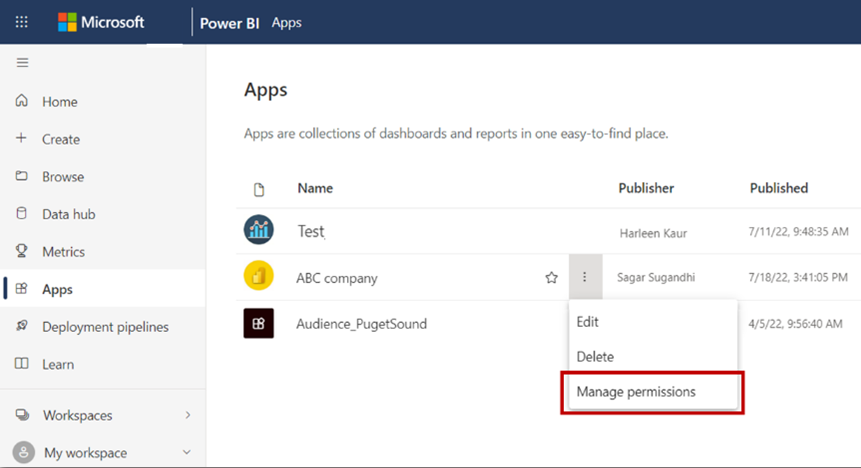
Θα δείτε επίσης ένα πλαίσιο ειδοποιήσεων στον χώρο εργασίας, εάν υπάρχουν εκκρεμείς αιτήσεις πρόσβασης. Επιλέξτε Προβολή για να αποκτήσετε απευθείας πρόσβαση στη σελίδα διαχείρισης δικαιωμάτων εφαρμογής.

Η σελίδα "Διαχείριση δικαιωμάτων" περιέχει τις εξής καρτέλες:
Άμεση πρόσβαση: Εμφανίζει όλους τους χρήστες που έχουν ήδη πρόσβαση στην εφαρμογή.
Πρόσβαση σε εκκρεμότητα: Παραθέτει όλες τις εκκρεμείς αιτήσεις.
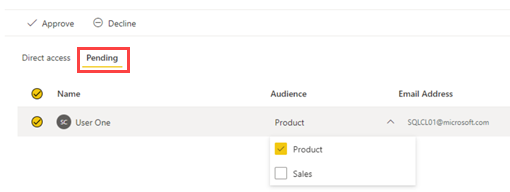
Αλλαγή της δημοσιευμένης εφαρμογής σας
Μετά τη δημοσίευση της εφαρμογής σας, μπορεί να θέλετε να την αλλάξετε ή να την ενημερώσετε.
Ανοίξτε τον χώρο εργασίας που αντιστοιχεί στην εφαρμογή. Εάν είστε χώρος εργασίας Διαχείριση ή Μέλος, μπορείτε επίσης να ανοίξετε τον χώρο εργασίας απευθείας από την εφαρμογή, επιλέγοντας το μολύβι Επεξεργασία εφαρμογής.
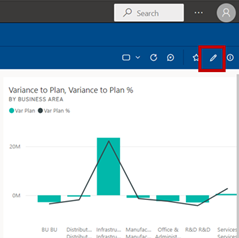
Πραγματοποιήστε τις αλλαγές που θέλετε στο περιεχόμενο της εφαρμογής σας.
Ο χώρος εργασίας είναι η περιοχή προετοιμασίας, επομένως οι αλλαγές σας δεν θα εφαρμοστούν στην εφαρμογή μέχρι να τη δημοσιεύσετε ξανά. Αυτό σας επιτρέπει να κάνετε αλλαγές χωρίς να επηρεάζονται οι δημοσιευμένες εφαρμογές.
Σημαντικό
Εάν καταργήσετε μια αναφορά και ενημερώσετε την εφαρμογή, ακόμα και αν προσθέσετε ξανά την αναφορά στην εφαρμογή, οι καταναλωτές της εφαρμογής σας χάνουν όλες τις προσαρμογές που έχουν κάνει, όπως σελιδοδείκτες, σχόλια και ούτω καθεξής.
Επιλέξτε Ενημέρωση εφαρμογής στην προβολή περιεχομένου χώρου εργασίας.
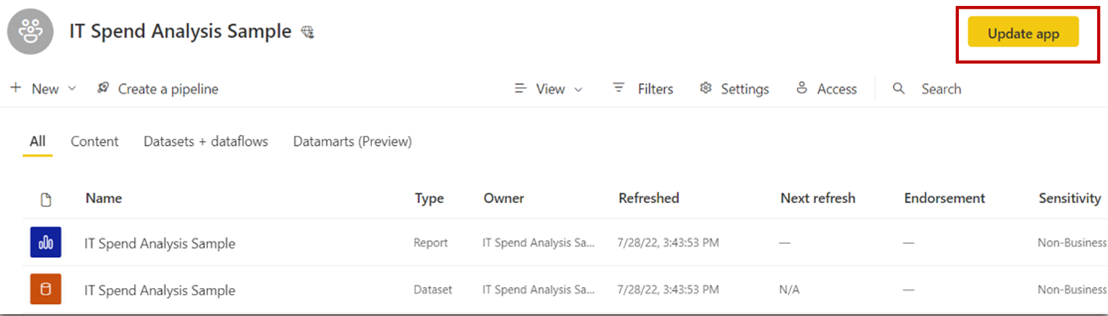
Ενημερώστε τη Ρύθμιση, το Περιεχόμενο και το Κοινό, εάν χρειάζεται και, στη συνέχεια, επιλέξτε Ενημέρωση εφαρμογής.
Τα άτομα στα οποία έχετε δημοσιεύσει την εφαρμογή βλέπουν αυτόματα την ενημερωμένη έκδοση της εφαρμογής.
Σημείωμα
Εάν καταργήσατε τα δικαιώματα εφαρμογής ως μέρος της ενημέρωσης, τα νέα προγράμματα εγκατάστασης εφαρμογών δεν θα λάβουν αυτά τα δικαιώματα. Ωστόσο, η ενημέρωση δεν θα καταργήσει τα δικαιώματα από τους χρήστες που τα έχουν ήδη. Για να καταργήσετε την υπάρχουσα πρόσβαση, μεταβείτε στην καρτέλα Άμεση πρόσβαση στη σελίδα διαχείριση δικαιωμάτων σημασιολογικά μοντέλα και καταργήστε τα δικαιώματα με μη αυτόματο τρόπο.
Αντιγραφή μιας σύνδεσης σε ένα συγκεκριμένο στοιχείο σε μια εφαρμογή
Προαπαιτούμενο για την αντιγραφή μιας σύνδεσης
Για να μπορέσετε να αντιγράψετε μια σύνδεση σε ένα στοιχείο σε μια εφαρμογή, πρέπει πρώτα να τη δημοσιεύσετε. Μια εφαρμογή που δημιουργείτε δεν εμφανίζει τη σύνδεση Αντιγραφή στην καρτέλα Περιεχόμενο για το στοιχείο.
Στοιχεία στα οποία μπορείτε να αντιγράψετε μια σύνδεση
Μπορείτε να αντιγράψετε μια σύνδεση για αυτά τα στοιχεία σε μια εφαρμογή:
- Μια αναφορά Power BI
- Μια σελιδοποιημένη αναφορά
- Ένας πίνακας εργαλείων
- Ένας πίνακας βαθμολογίας
Δεν μπορείτε να αντιγράψετε μια σύνδεση σε ένα βιβλίο εργασίας του Excel σε μια εφαρμογή.
Αντιγραφή της σύνδεσης
Στην εφαρμογή, επιλέξτε Περισσότερες επιλογές (...) δίπλα στο στοιχείο του οποίου τη σύνδεση θέλετε να αντιγράψετε.
Επιλέξτε Αντιγραφή σύνδεσης.
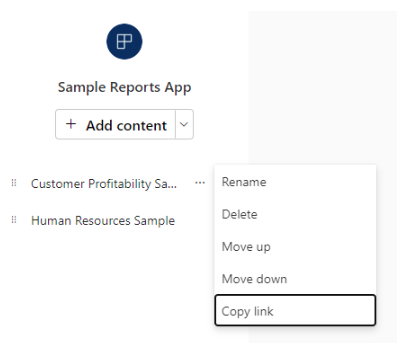
Στο παράθυρο διαλόγου Σύνδεση εφαρμογής, επιλέξτε Αντιγραφή και, στη συνέχεια, Κλείσιμο ή Μετάβαση στην εφαρμογή.

Αυτόματη εγκατάσταση εφαρμογών για τελικούς χρήστες
Εάν ένας διαχειριστής σάς εκχωρήσει το δικαίωμα, μπορείτε να εγκαταστήσετε εφαρμογές αυτόματα όταν τις δημοσιεύετε και να προωθήσετε τις εφαρμογές στους καταναλωτές εφαρμογών. Αυτή η λειτουργία προώθησης διευκολύνει τη διανομή των κατάλληλων εφαρμογών στα κατάλληλα άτομα ή τις κατάλληλες ομάδες. Η εφαρμογή σας εμφανίζεται αυτόματα στη λίστα περιεχομένου εφαρμογών των τελικών χρηστών σας. Δεν χρειάζεται να τα βρουν από το Marketplace εφαρμογών ή το Microsoft AppSource ή να ακολουθήσουν μια σύνδεση εγκατάστασης. Δείτε τον τρόπο με τον οποίο οι διαχειριστές επιτρέπουν τη δημοσίευση εφαρμογών σε τελικούς χρήστες στο άρθρο πύλης διαχείρισης του Power BI.
Πώς μπορείτε να δημοσιεύσετε αυτόματα μια εφαρμογή στους τελικούς χρήστες
Αφού ο διαχειριστής σας εκχωρήσει δικαιώματα, έχετε μια νέα επιλογή για αυτόματη εγκατάσταση της εφαρμογής. Όταν επιλέξετε το πλαίσιο και επιλέξετε Δημοσίευση εφαρμογής (ή Ενημέρωση εφαρμογής), η εφαρμογή δημοσιεύεται σε όλες τις ομάδες ακροατηρίου που ορίζονται στην καρτέλα Κοινό της εφαρμογής.
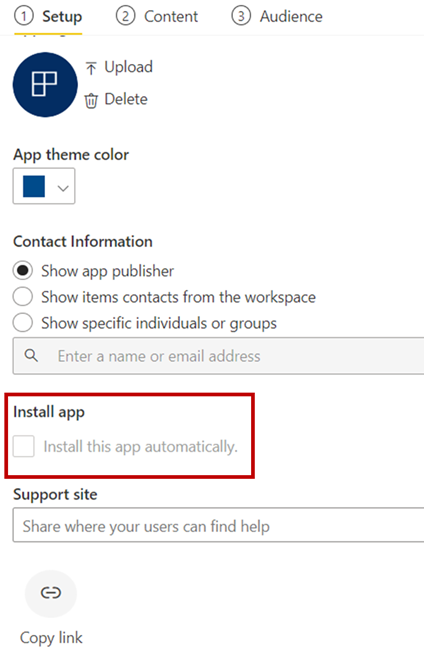
Πώς λαμβάνουν οι χρήστες τις εφαρμογές που δημοσιεύετε σε αυτούς
Αφού δημοσιεύσετε μια εφαρμογή στους χρήστες σας, εμφανίζεται αυτόματα στη λίστα "Εφαρμογές" τους. Με αυτόν τον τρόπο, μπορείτε να επεξεργαστείτε τις εφαρμογές τις οποίες πρέπει να διαθέτουν συγκεκριμένοι χρήστες ή εργασιακοί ρόλοι στον οργανισμό σας.
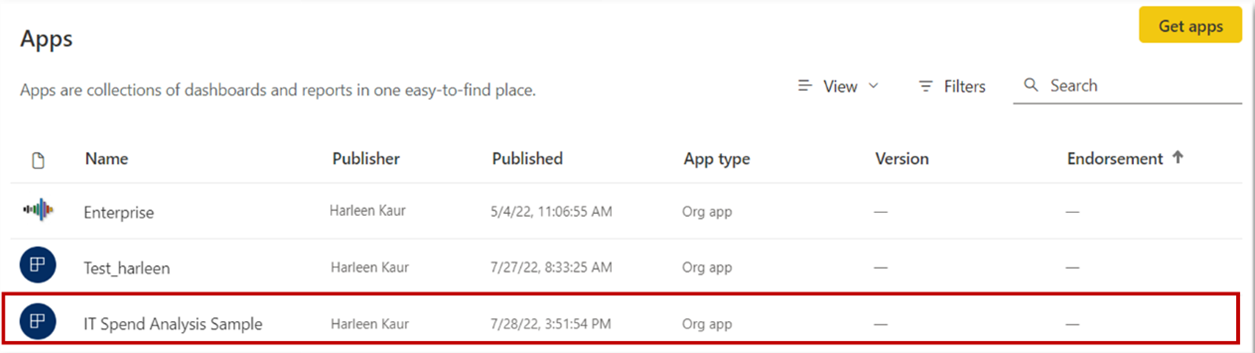
Ζητήματα για την αυτόματη εγκατάσταση εφαρμογών
Να θυμάστε αυτά τα στοιχεία όταν δημοσιεύετε εφαρμογές και τις προωθείτε αυτόματα στους τελικούς χρήστες:
Δεν μπορείτε να εγκαταστήσετε αυτόματα μια εφαρμογή για ολόκληρο τον οργανισμό. Παρατηρείτε ότι όταν επιλέγετε αυτόματα το πλαίσιο ελέγχου για την εφαρμογή εγκατάστασης, η επιλογή για ολόκληρο τον οργανισμό γίνεται ανενεργή.
Η αυτόματη εγκατάσταση μιας εφαρμογής στους χρήστες μπορεί να είναι χρονοβόρα. Οι περισσότερες εφαρμογές εγκαθίστανται αμέσως για τους χρήστες, αλλά η δημοσίευση εφαρμογών μπορεί να είναι χρονοβόρα. Εξαρτάται από τον αριθμό των στοιχείων στην εφαρμογή και τον αριθμό των ατόμων στα οποία έχει δοθεί πρόσβαση. Συνιστούμε να δημοσιεύετε εφαρμογές εκτός ωρών, αρκετά νωρίτερα από τη στιγμή που θα τις χρειαστούν οι χρήστες. Επαληθεύστε με πολλούς χρήστες πριν από την αποστολή μιας γενικής επικοινωνίας σχετικά με τη διαθεσιμότητα των εφαρμογών.
Εάν οι χρήστες δεν δουν αμέσως την εφαρμογή στη λίστα "Εφαρμογές", πρέπει να ανανεώσει ή να κλείσει και να ανοίξει ξανά το πρόγραμμα περιήγησής του.
Προσπαθήστε να μην κατακλύσετε τους χρήστες. Να είστε προσεκτικοί με τη δημοσίευση υπερβολικά πολλών εφαρμογών στους χρήστες σας, ώστε να αντιλαμβάνονται ότι οι προεγκατεστημένες εφαρμογές είναι χρήσιμες για αυτούς. Είναι προτιμότερο να ελέγχετε ποιος μπορεί να δημοσιεύει εφαρμογές στους τελικούς χρήστες για τον καλύτερο δυνατό συντονισμό του χρόνου. Δημιουργήστε ένα σημείο επαφής για τη δημοσίευση εφαρμογών στον οργανισμό σας στους τελικούς χρήστες.
Οι χρήστες-επισκέπτες που δεν έχουν αποδεχθεί μια πρόσκληση δεν λαμβάνουν εφαρμογές αυτόματα για λογαριασμό τους.
Προβολή καταναλωτή εφαρμογής
Οι καταναλωτές εφαρμογών στην Υπηρεσία Power BI και στις εφαρμογές Power BI για κινητές συσκευές βλέπουν μόνο το περιεχόμενο με βάση τα δικαιώματα πρόσβασης για τις αντίστοιχες ομάδες ακροατηρίου τους. Οι καταναλωτές που έχουν πρόσβαση σε πολλές ομάδες ακροατηρίου βλέπουν καρτέλες ομάδων στην επάνω γραμμή για εύκολη εναλλαγή μεταξύ διαφορετικών προβολών ακροατηρίου. Για παράδειγμα, εάν ο χρήστης είναι μέλος τόσο της ομάδας προϊόντων όσο και των ομάδων πωλήσεων, βλέπει τρεις καρτέλες προβολής, όπως φαίνεται στην παρακάτω εικόνα. Από προεπιλογή, οι καταναλωτές βλέπουν την προβολή καρτέλας Όλα, η οποία είναι μια ενοποιημένη προβολή που εμφανίζει όλο το περιεχόμενο στο οποίο έχουν πρόσβαση. Οι καταναλωτές εφαρμογών μπορούν να περιηγηθούν σε διαφορετικές καρτέλες ομάδας ακροατηρίου για να δουν το περιεχόμενο για κάθε ομάδα.
Η ενοποιημένη προβολή "Όλες "
Ομάδα ακροατηρίου ένα, Ομάδα προϊόντων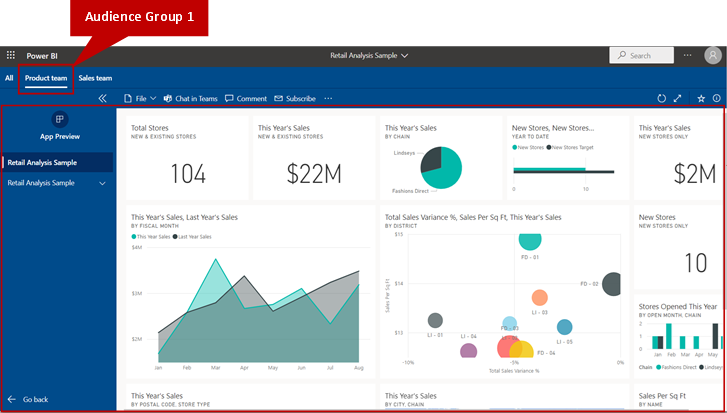
Ομάδα κοινού δύο, Ομάδα πωλήσεων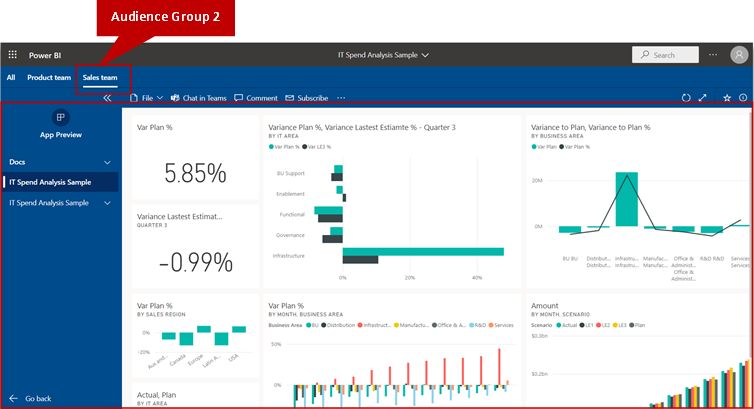
Διαβάστε περισσότερα σχετικά με τον τρόπο με τον οποίο οι καταναλωτές εφαρμογών βιώνουν εφαρμογές.
Κατάργηση δημοσίευσης μιας εφαρμογής
Οποιοσδήποτε Διαχείριση ή Μέλος ενός χώρου εργασίας μπορεί να καταργήσει τη δημοσίευση της εφαρμογής.
Σε έναν χώρο εργασίας, επιλέξτε Περισσότερες επιλογές (...)>Κατάργηση δημοσίευσης εφαρμογής.
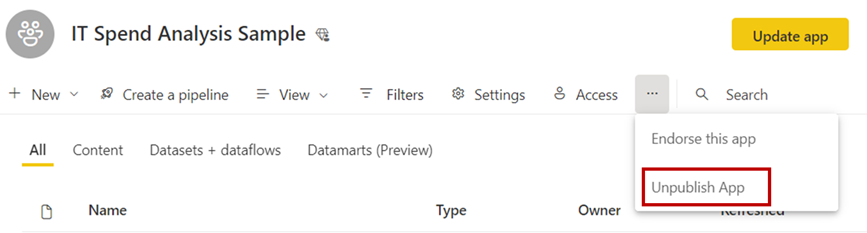
Αυτή η ενέργεια καταργεί την εγκατάσταση της εφαρμογής για όλους τους χρήστες στους οποίους την έχετε δημοσιεύσει και δεν έχουν πλέον πρόσβαση σε αυτή. Αυτή η ενέργεια δεν διαγράφει τον χώρο εργασίας ή τα περιεχόμενά του.
Σημαντικό
Όταν καταργείτε τη δημοσίευση μιας εφαρμογής, οι καταναλωτές της εφαρμογής χάνουν τις προσαρμογές τους, ακόμα και αν δημοσιεύσετε ξανά την εφαρμογή αργότερα. Χάνουν οποιουσδήποτε προσωπικούς σελιδοδείκτες, σχόλια και ούτω καθεξής, σχετικά με το περιεχόμενο στην εφαρμογή. Καταργήστε τη δημοσίευση μιας εφαρμογής μόνο εάν χρειάζεται να την καταργήσετε.
Ζητήματα προς εξέταση και περιορισμοί
Για να διατηρήσετε την αξιοπιστία και τις επιδόσεις της εφαρμογής, πρέπει να λάβετε υπόψη ορισμένα όρια εφαρμογής, ομάδας ακροατηρίου και πρόσβασης:
- Μπορείτε να δημιουργήσετε μία εφαρμογή ανά χώρο εργασίας.
- Μπορείτε να δημιουργήσετε έως 25 ομάδες ακροατηρίου ανά εφαρμογή.
- Συνολικά, 10.000 χρήστες και ομάδες χρηστών μαζί μπορούν να έχουν πρόσβαση σε μια εφαρμογή.
- Κάθε ομάδα χρηστών συνυπολογίζεται ως μία καταχώρηση σε σχέση με τα 10.000 συνολικά.
- Μπορείτε να προσθέσετε έως 1.000 χρήστες ή ομάδες χρηστών ανά ομάδα ακροατηρίου (σημειώστε το συνολικό όριο χρηστών και ομάδων χρηστών παραπάνω). Συνιστούμε να χρησιμοποιήσετε μία ή περισσότερες ομάδες χρηστών που περιέχουν όλους τους χρήστες που θα πρέπει να έχουν πρόσβαση.
- Εάν ένας χρήστης που προσθέσατε σε μια ομάδα ακροατηρίου έχει ήδη πρόσβαση στην εφαρμογή μέσω του χώρου εργασίας, δεν εμφανίζεται στη λίστα πρόσβασης για την εφαρμογή.
- Κάθε χρήστης ή ομάδα χρηστών χώρου εργασίας συνυπολογίζεται ανά ομάδα ακροατηρίου. Για παράδειγμα, αν έχετε τέσσερις χρήστες χώρου εργασίας και πέντε ομάδες ακροατηρίου εφαρμογών, αυτοί οι τέσσερις χρήστες χώρου εργασίας θα καταμετρηθούν ανά ομάδα ακροατηρίου (4x5), αντιπροσωπεύοντας 20 χρήστες έναντι του ορίου 10.000 χρηστών ή ομάδων χρηστών ανά εφαρμογή. Επιπλέον, κάθε χρήστης ή ομάδα χρηστών χώρου εργασίας συνυπολογίζεται στους 1.000 χρήστες ή ομάδες χρηστών ανά ομάδα ακροατηρίου.
- Εξετάστε πόσοι χρήστες ή ομάδες χρηστών χώρου εργασίας έχουν πρόσβαση στην εφαρμογή και πόσοι χρήστες και ομάδες χρηστών έχετε προσθέσει σε ομάδες ακροατηρίου κατά τη δημιουργία πρόσθετων ομάδων ακροατηρίου. Είναι δυνατό να προσεδάφετε τον μέγιστο αριθμό 10.000 χρηστών ή ομάδων χρηστών ανά εφαρμογή προτού καλύσετε το όριο των 25 ομάδων ακροατηρίου ανά εφαρμογή. Για παράδειγμα, εάν δημιουργήσετε 10 ομάδες ακροατηρίου και έχετε 1.000 χρήστες ανά ομάδα ακροατηρίου (το οποίο αντιπροσωπεύει και τους χρήστες του χώρου εργασίας), θα υπερβείτε το όριο των 10.000 χρηστών ή χρηστών της εφαρμογής και τυχόν πρόσθετες ομάδες ακροατηρίου με πρόσθετους χρήστες ή ομάδες χρηστών θα αποκλείουν τη δημοσίευση ή ενημέρωση της εφαρμογής.
- Εάν συμπεριλάβετε μια αναφορά που χρησιμοποιεί αλυσιδωτα σημασιολογικά μοντέλα, γνωστά επίσης ως DirectQuery για σημασιολογικά μοντέλα Power BI και Υπηρεσίες ανάλυσης, σε μια εφαρμογή, όταν προσθέτετε έναν χρήστη σε μια ομάδα ακροατηρίων, βεβαιωθείτε ότι έχετε δώσει δικαιώματα σε όλα τα σημασιολογικά μοντέλα στην αλυσίδα. Συνιστούμε να χρησιμοποιείτε τις Ομάδες ασφαλείας Του Microsoft Entra για να διαχειριστείτε τα δικαιώματα εδώ. Για περισσότερες πληροφορίες, επισκεφθείτε την ενότητα Στρατηγική για τη χρήση ομάδων. Θα πρέπει να λάβετε υπόψη σας τα ίδια σημασιολογικά μοντέλα που βρίσκονται σε διαφορετικό χώρο εργασίας εκτός της εφαρμογής. Βεβαιωθείτε ότι έχετε εκχωρήσει δικαιώματα σε σημασιολογικά μοντέλα που βρίσκονται σε διαφορετικό χώρο εργασίας.
Επιπλέον στοιχεία που πρέπει να λάβετε υπόψη σχετικά με τη δημοσίευση εφαρμογών:
- Το AppSource είναι μια εξωτερική υπηρεσία που διαθέτει μόνο εφαρμογές δημόσιας υπηρεσίας. Για τις εφαρμογές οργανισμού, οι χρήστες μπορούν απλώς να μεταβούν στο Marketplace εφαρμογών για να τις βρουν. Οι εφαρμογές προτύπου είναι επίσης διαθέσιμες από το Marketplace εφαρμογών.
- Μπορείτε είτε να καρφιτσώσετε μια ολόκληρη σελίδα αναφοράς σε έναν πίνακα εργαλείων χρησιμοποιώντας δυναμικό καρφίτσωμα είτε να καρφιτσώσετε μια μοναδική απεικόνιση ως πλακίδιο από μια αναφορά στον πίνακα εργαλείων.
- Όταν επιλέγετε μια απεικόνιση που έχει καρφιτσωθεί ως πλακίδιο σε έναν πίνακα εργαλείων σε μια δημοσιευμένη εφαρμογή, κατευθύνεστε στην υποκείμενη αναφορά στην εφαρμογή. Εάν ο δημιουργός της εφαρμογής επέλεξε να μην συμπεριλάβει μια αναφορά που έχει έναν σχετικό πίνακα εργαλείων στην εφαρμογή, δεν θα κατευθυνθείτε στην υποκείμενη αναφορά όταν επιλέγετε το σχετικό πλακίδιο.
- Για να δουν μια ολόκληρη σελίδα αναφοράς καρφιτσωμένη ως δυναμική καρφίτσα σε έναν πίνακα εργαλείων ή μια αναφορά λεπτομερούς έρευνας για να λειτουργήσουν, οι δημιουργοί εφαρμογών πρέπει να συμπεριλάβουν την αναφορά στο ακροατήριο της εφαρμογής.
- Η διεύθυνση URL της τοποθεσίας υποστήριξης εμφανίζεται στην κάρτα πληροφοριών στοιχείου.
- Από προεπιλογή, όλο το περιεχόμενο που προστέθηκε πρόσφατα, σε μια ήδη δημοσιευμένη εφαρμογή, επισημαίνεται ως αόρατο. Πρέπει να μεταβείτε σε κάθε ομάδα ακροατηρίου και να την επανεμφανίζετε με μη αυτόματο τρόπο.
- Η ύπαρξη πολλών ακροατηρίων δεν υποστηρίζεται πλήρως στις διοχετεύσεις ανάπτυξης. Η διαχείριση της ορατότητας του περιεχομένου του νέου περιεχομένου που προσθέτετε σε μια εφαρμογή οργανισμού πρέπει να εξακολουθεί να γίνεται με μη αυτόματο τρόπο μέσω της διαχείρισης του ακροατηρίου.
- Όταν χρησιμοποιείτε την "Προσθήκη σύνδεσης", μπορείτε να ανοίξετε μόνο συνδέσεις ενσωμάτωσης στην περιοχή περιεχομένου.
- Οι εφαρμογές μπορούν να έχουν έως και 200 πίνακες εργαλείων.
